TTEP.CN > 故障 >
wps的自定义序列在哪怎么设置 wps设置自定义序列的方法
wps的自定义序列在哪怎么设置 wps设置自定义序列的方法 步骤一:首先,我们需要在WPS表格中输入自定义序列内容,该内容将用于创建可用于填充的自定义序列。
步骤二:点击“WPS表格”下拉按钮,从打开的扩展面板中点击右下角的“选项”,打开详细设置界面。
步骤三:此时将打开“选项”窗口,在此界面中切换到“自定义序列”选项卡,在此我们可以创建自定义序列。
步骤四:点击“选项”-“自定义序列”窗口右侧的“添加数据区域”按钮。
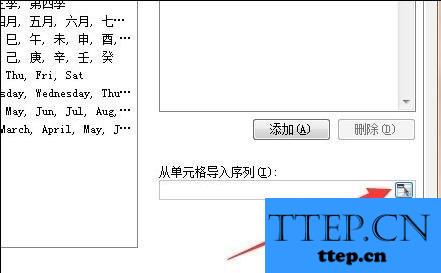
步骤五:此时窗口将最小化,利用鼠标拖动选择自定义序列区域,按回车键返回“选项”界面,
步骤六:在返回“选项”窗口后,点击“导入”按钮,即可将自定义序列导致到“序列”列表中,如图:
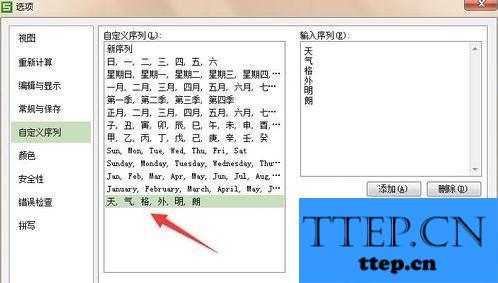
步骤七:最后我们在WPS表格中某一单元格中输入“天”,然后拖动复制柄即可自动生成填充序列。
步骤二:点击“WPS表格”下拉按钮,从打开的扩展面板中点击右下角的“选项”,打开详细设置界面。
步骤三:此时将打开“选项”窗口,在此界面中切换到“自定义序列”选项卡,在此我们可以创建自定义序列。
步骤四:点击“选项”-“自定义序列”窗口右侧的“添加数据区域”按钮。
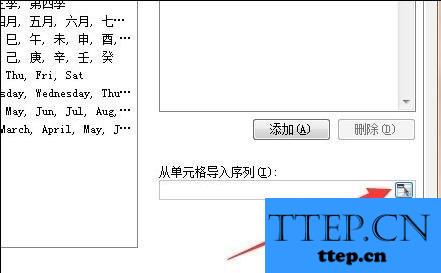
步骤五:此时窗口将最小化,利用鼠标拖动选择自定义序列区域,按回车键返回“选项”界面,
步骤六:在返回“选项”窗口后,点击“导入”按钮,即可将自定义序列导致到“序列”列表中,如图:
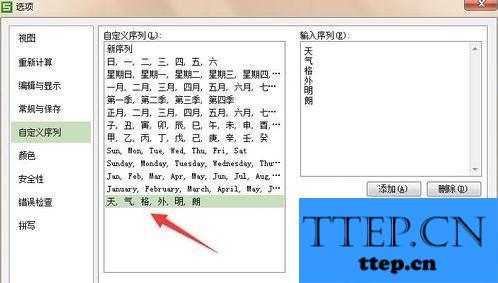
步骤七:最后我们在WPS表格中某一单元格中输入“天”,然后拖动复制柄即可自动生成填充序列。
- 上一篇:wps颜色底色怎么设置 WPS演示设置背景底色的方法
- 下一篇:没有了
- 最近发表
- 赞助商链接
